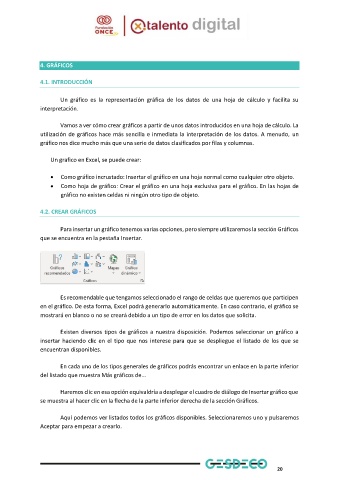Page 22 - Modulo 3 EXCEL
P. 22
4. GRÁFICOS
4.1. INTRODUCCIÓN
Un gráfico es la representación gráfica de los datos de una hoja de cálculo y facilita su
interpretación.
Vamos a ver cómo crear gráficos a partir de unos datos introducidos en una hoja de cálculo. La
utilización de gráficos hace más sencilla e inmediata la interpretación de los datos. A menudo, un
gráfico nos dice mucho más que una serie de datos clasificados por filas y columnas.
Un grafico en Excel, se puede crear:
• Como gráfico incrustado: Insertar el gráfico en una hoja normal como cualquier otro objeto.
• Como hoja de gráfico: Crear el gráfico en una hoja exclusiva para el gráfico. En las hojas de
gráfico no existen celdas ni ningún otro tipo de objeto.
4.2. CREAR GRÁFICOS
Para insertar un gráfico tenemos varias opciones, pero siempre utilizaremos la sección Gráficos
que se encuentra en la pestaña Insertar.
Es recomendable que tengamos seleccionado el rango de celdas que queremos que participen
en el gráfico. De esta forma, Excel podrá generarlo automáticamente. En caso contrario, el gráfico se
mostrará en blanco o no se creará debido a un tipo de error en los datos que solicita.
Existen diversos tipos de gráficos a nuestra disposición. Podemos seleccionar un gráfico a
insertar haciendo clic en el tipo que nos interese para que se despliegue el listado de los que se
encuentran disponibles.
En cada uno de los tipos generales de gráficos podrás encontrar un enlace en la parte inferior
del listado que muestra Más gráficos de...
Haremos clic en esa opción equivaldría a desplegar el cuadro de diálogo de Insertar gráfico que
se muestra al hacer clic en la flecha de la parte inferior derecha de la sección Gráficos.
Aquí podemos ver listados todos los gráficos disponibles. Seleccionaremos uno y pulsaremos
Aceptar para empezar a crearlo.
20